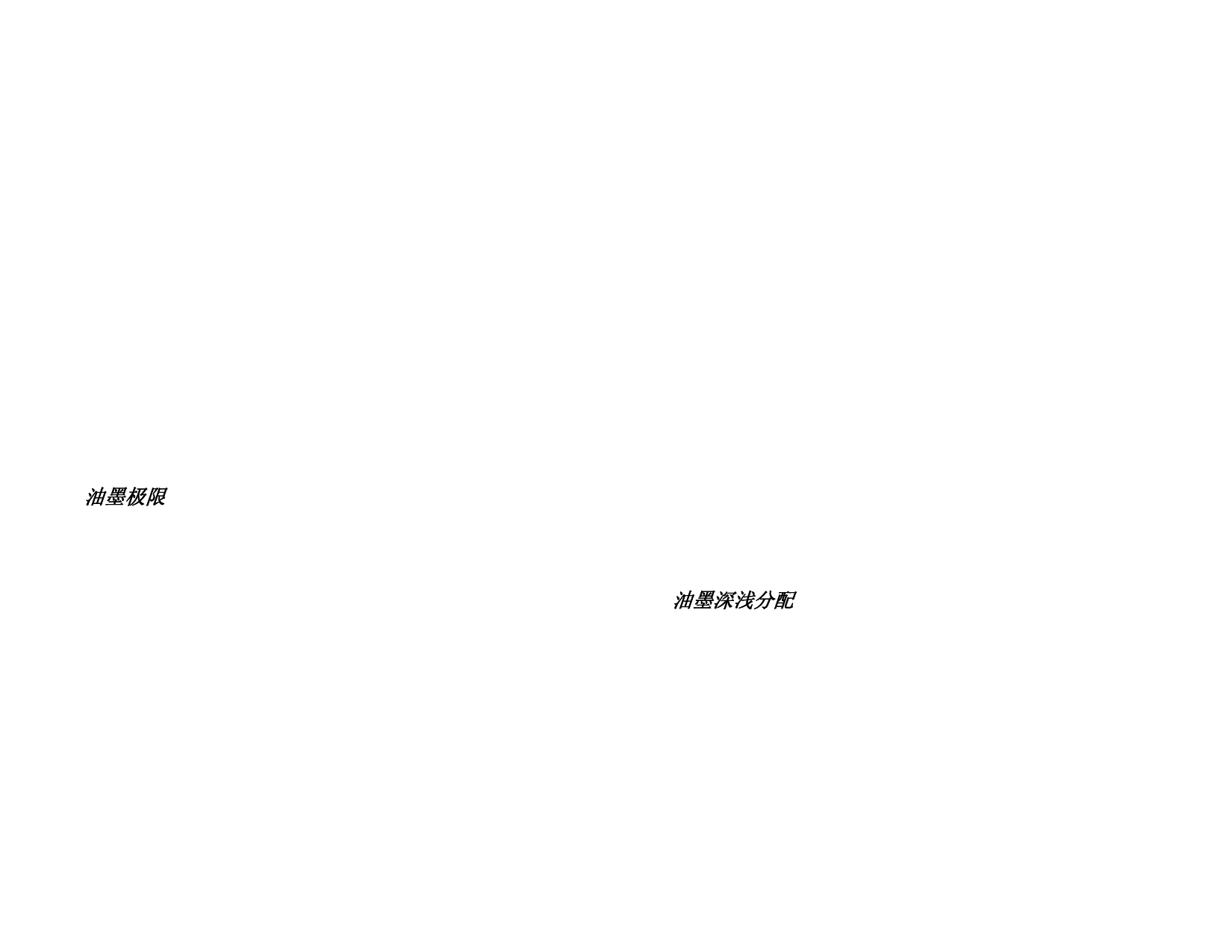
编辑
打开“成角网屏”的选项。
作业镜像(供 如果扫描时材料由灯箱从后方照亮,请选择此
背面照明材 选项。
料)
驱动程序 与所选输出设备有关的设置。
设定
所显示的选项可能会随输出设备的不同而变化。
介质显示
名称
将显示在“作业属性”中的介质的名称。这可以用于将自定义介
质名添加到介质列表中。如需有关详细信息,请参阅 “颜色管
理”选项卡。
导入
单击此项从现有的 ICC 配置文件中导入介质名称。
文件名称
单击保存或生成时,生成的 ICC 配置文件的名称。
要创建 ICC 配置文件的副本,请在作出其它更改之前更改名
称,然后重新生成。这可以让您根据现有文件创建新的配置
文件。
油墨极限
油墨极限是指特定类型的介质所能吸收的油墨量。油墨极限将
随所选打印机分辨率的不同而变化。分辨率越高,需要分配的
油墨也越多,因此油墨吸收也越困难。
要确定使用当前设置时打印机的油墨极限:
1. 单击打印 油墨极限测试按钮。
2. 检查测试打印件是否过度饱和。如需有关详细信息,请参
阅 检查过度饱和。
3. 如果测试打印件不尽如人意,请通过编辑油墨极限值来调
整使用的各个颜色通道的“油墨极限”。
4. 单击打印油墨极限验证按钮,以打印一份应用新“油墨极
限”值之后的测试打印件。
5. 重复步骤 2 到 4,直至确定一组令人满意的油墨极限。
© 2007 SA International
6. 单击下一步。
Color Profiler 6.0 用户指南
检查过度饱和
查看测试打印件时,应该检查打印件上的色标是否过度饱和。表
现包括油墨扩散、颜色混合以及油墨干燥时间过长。
1. 对于每个颜色通道,执行以下操作:
o 确定覆盖率标尺上位置最高但尚未发生过度饱和的
色标。
o 如果有任何色标完全相同,请选择覆盖率标尺上较
低位置的色标以节省油墨。
2. 在 油墨极限字段中输入得到的增量。
您可以输入介于两个增量之间的任何数字。例如,如果 85% 太低,而 90%
太高,则可以输入 87%。
如果测试打印件效果不错,并且颜色也没有过度饱和的现
象,则可以继续创建配置文件。
您可能需要打印一份或多份“油墨极限”测试打印件,以确定适当的百分比。注
意不要过度限制色标。过度限制将减少有效点数,以致无法产生配置文件。
油墨深浅分配
“油墨深浅分配”对话框可用于设置将使用浅色或中色油墨而不是
普通“深色”油墨的点。此功能可以增加淡色调阴影,减少浅色区
域的条带效应。油墨深浅分配仅在选择包含浅色的颜色模式
(如 CMYKLcLm)时使用。
1. 要打印“油墨深浅分配”测试,请单击打印油墨深浅分配测
试按钮。
每种色度的油墨由绘制在图表中的曲线表示。图表显示每
种色度的油墨将要输出的量,以提供特定的覆盖量。在图
像中可以指定的覆盖范围(0% 到 100%)绘制在 X 轴上,
每种色度的油墨对应的覆盖率绘制在 Y 轴上。
6



































































































